
Цифровая рамка KODAK EASYSHARE
Инструкция по эксплуатации
S730
www.kodak.com
Для получения справочной информации по цифровой рамке посетите сайт
www.kodak.com/go/digitalframesupport
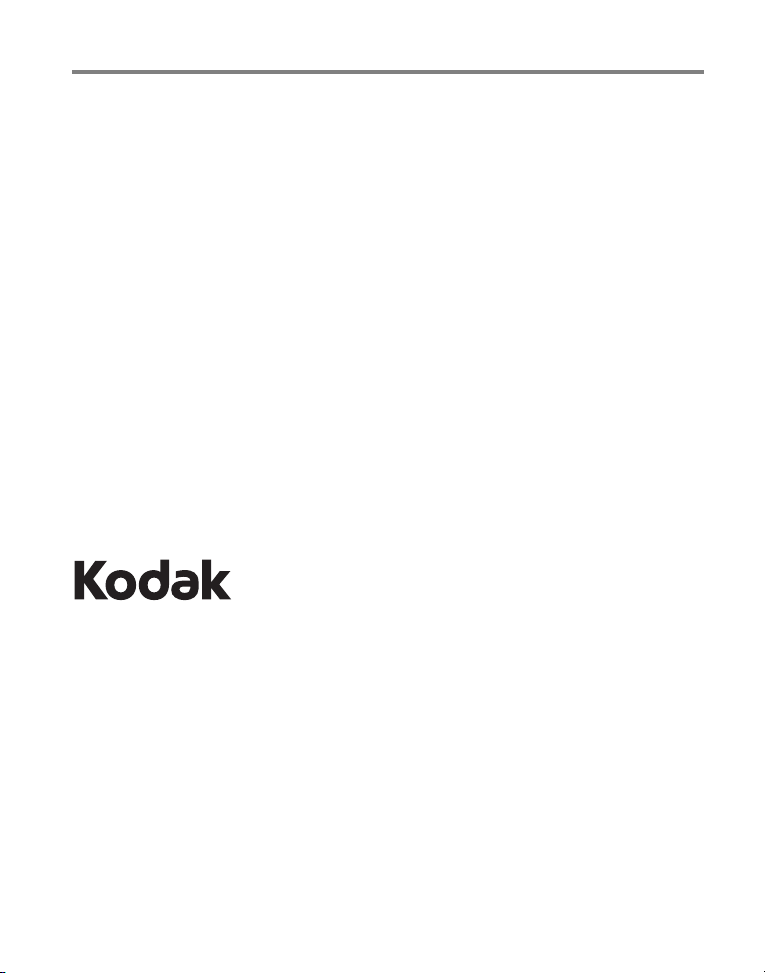
Eastman Kodak Company
Rochester, New York 14650
© Kodak, 2009
Все изображения на дисплее являются смоделированными.
Kodak, EasyShare и Perfect Touch - товарные знаки компании Eastman Kodak
Company.
P/N 4H5195_ru
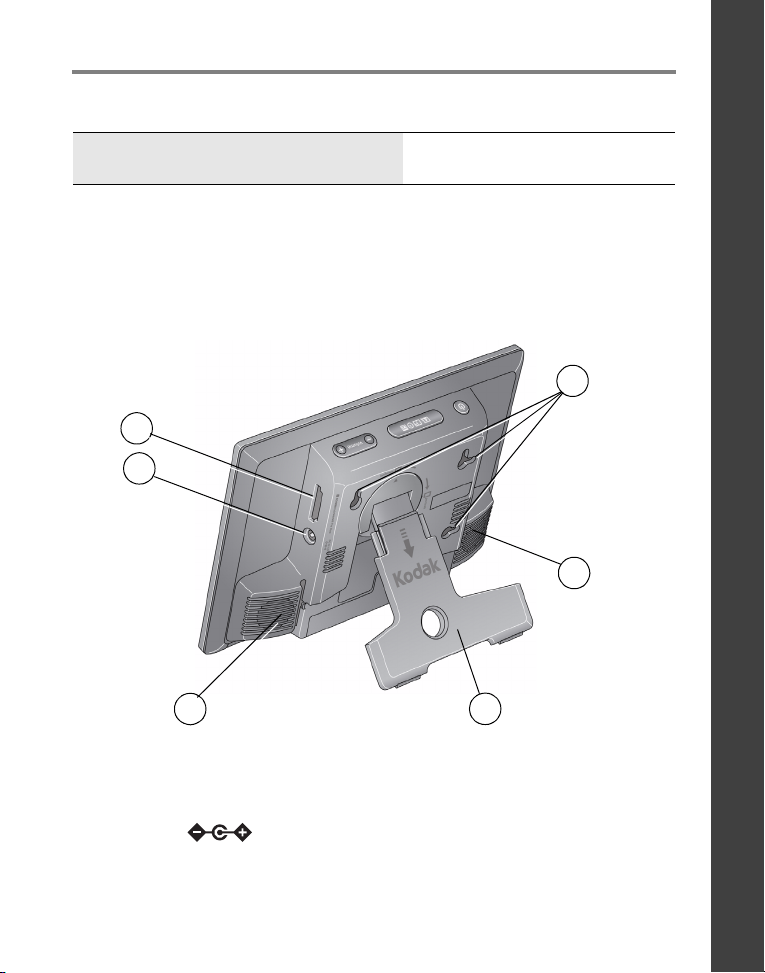
Внешний вид и органы управления
3
4
5
1
2
3
РУССКИЙ
См. Расширенную инструкцию
по эксплуатации
www.kodak.com/go/digitalframesupport
Информация на языках стран Северной Европы имеется на сайте
www.kodak.com/go/nordic_guides
Вид сзади
12Слот для карт памяти —
SD/SDHC/MMC/XD/ MS/MS Pro Duo
Разъем питания постоянного тока
12 В 1,5 А
www.kodak.com/go/digitalframesupport
3 Динамики (2)
4 Вращающаяся подставка
5 Отверстия для крепления
на стену (3)
1
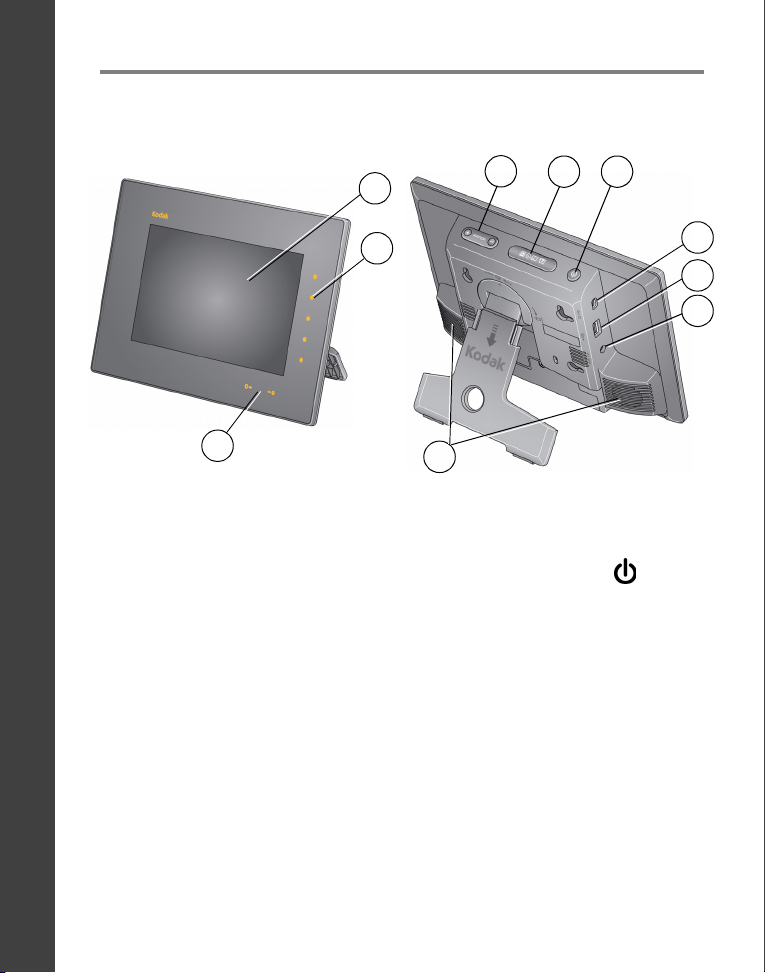
РУССКИЙ
2
1
3
7
6
8
9
5
4
10
Внешний вид и органы управления
Вид спереди/сбоку
1 ЖК-дисплей 4 Кнопка регулировки громкости
Сенсорные панели управления:5Кнопка Режим
23Боковые датчики прикосновения —
только касания
Нижние датчики прикосновения —
ползунок/касание кнопок
ПРИМЕЧАНИЕ: Если рука пользователя находится на расстоянии 2,5 — 7,6 см от рамок,
световые индикаторы включаются и указывают место для прикосновения.
Прикоснитесь к правой панели для включения символов.
Дополнительную информацию об использовании сенсорной панели
управления
см. на стр.4.
6 Кнопка включения питания
7 Разъем USB (для USB-устройства)
8 Разъем USB (для подключения
к компьютеру)
9 Аудио выход (наушники или динамики)
10 Динамики (2)
2
www.kodak.com/go/digitalframesupport
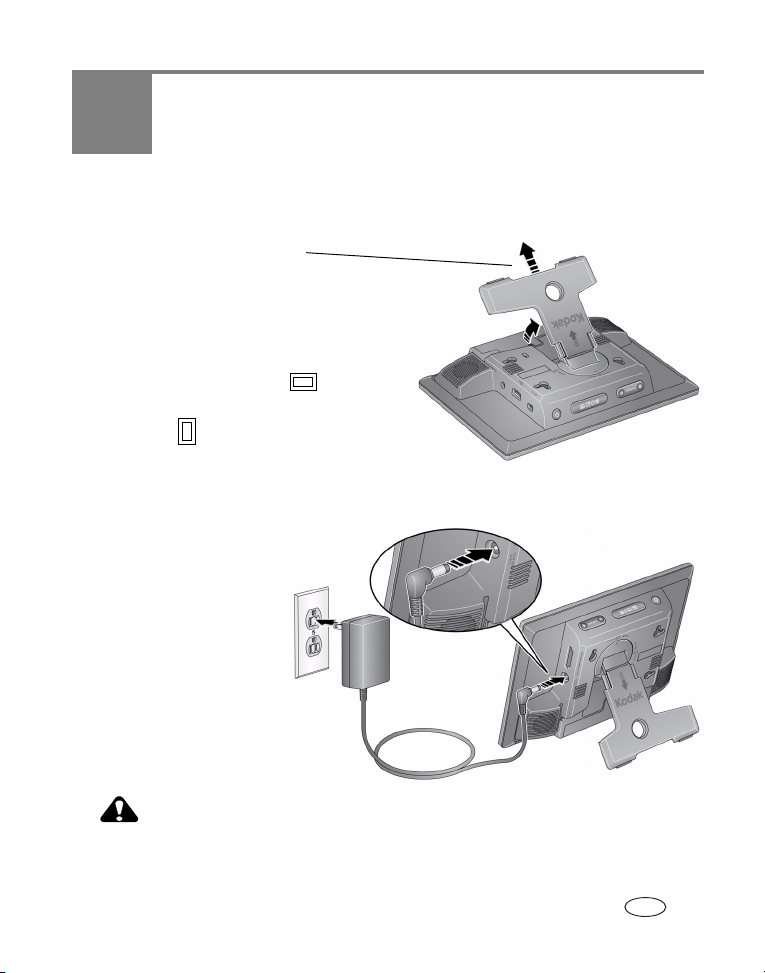
1
ВНИМАНИЕ:
Потяните, чтобы отрегулировать
угол наклона рамки для наилучшего
просмотра.
Фоторамка настроена на работу
в горизонтальном положении.( )
Для изменения горизонтального положения на
вертикальное , поверните рамку в нужную
сторону.
Зарядите аккумулятор (установленный на
заводе), оставив устройство подключенным
к сети в течение 3 часов (минимальная
продолжительность заряда аккумулятора).
Рамк а не должна включаться.
Кабель питания может отличаться
от изображенного на рисунке.
Пользуйтесь вилкой,
соответствующей имеющемуся
типу штепсельной розетки.
Начало работы
Регулировка подставки
Подключение кабеля питания
Не используйте данный кабель питания с другими устройствами,
www.kodak.com/go/digitalframesupport
включая цифровые фотокамеры.
RU
3
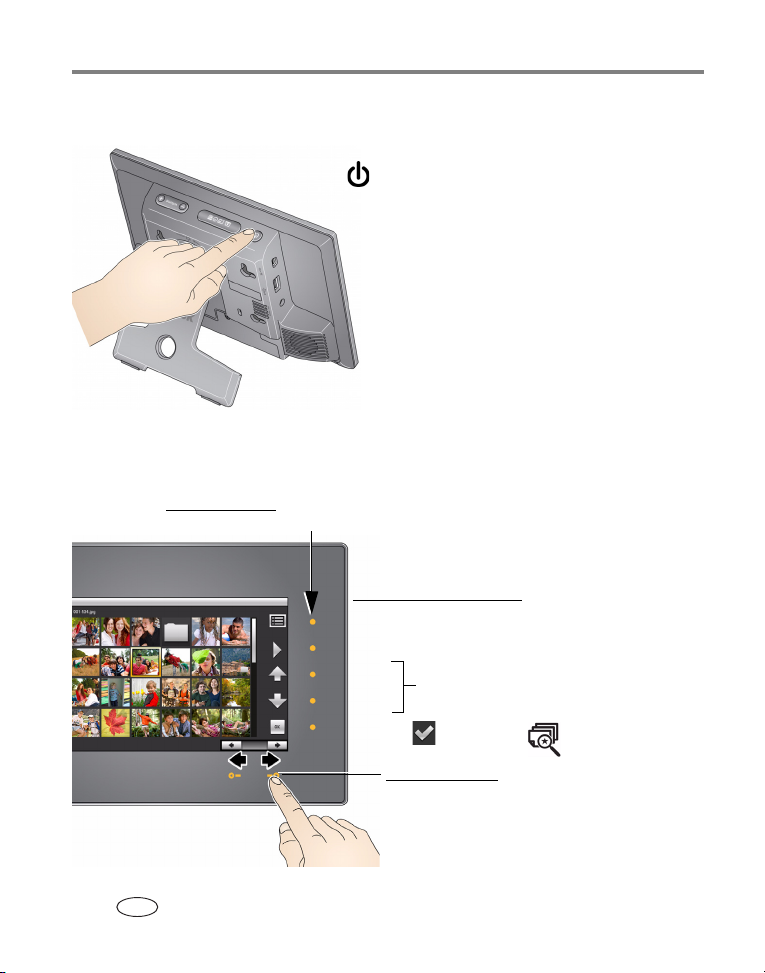
Начало работы
Кнопка включения питания — нажмите и
удерживайте (около 2 секунд), затем отпустите
• Задерживайте палец
в пределах
2,5 - 7,6 см (1 - 3 дюймов) от любого края
рамки, чтобы включить индикаторы.
• Прикоснитесь
к правой панели для
включения символов.
Правая панель
Касайтесь
индикаторов
Касайтесь индикаторов в виде стрелок или
проводите пальцем между ними для
прокрутки изображений вперед или назад
Меню
Воспроизведение
Вверх
Вниз
OK или (Выбор) или (Поиск)
перемещайтесь по меню
и строкам с миниатюрами
Нижняя панель
Значки правой панели:
Включение/выключение фоторамки
Сенсорные панели управления
4
RU
www.kodak.com/go/digitalframesupport

Начало работы
ВНИМАНИЕ:
НЕПРАВИЛЬНО
Не касайтесь
экрана
ПРАВИЛЬНО
Коснитесь
индикатора
Дотрагивайтесь до панелей только пальцами. Панели не реагируют
на острые или металлические предметы — и они могут повредить
панели или экран.
Касайтесь индикаторов - не ЭКРАНА
Тол ь ко индикаторы на рамках (границах) являются сенсорными устройствами.
Касание правого поля
■
Для выбора значка коснитесь расположенного
рядом с ним инидикатора. После выбора значки
меняют свой цвет.
■
Коснитесь индикатора, расположенного рядом со
стрелками "вверх/вниз", чтобы пролистать вверх
или вниз перечень меню или строки
с миниатюрами.
■
Коснитесь индикатора рядом с OK или для
выбора выделенного пункта.
www.kodak.com/go/digitalframesupport
RU
5
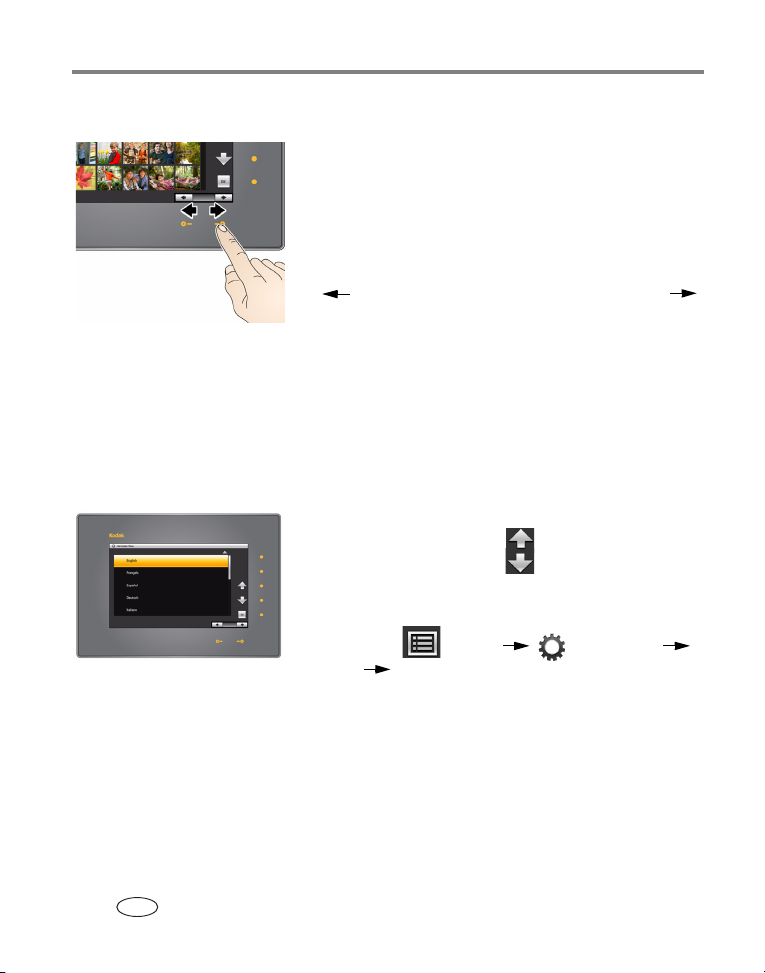
Начало работы
Касание и проведение по нижней панели
■
Коснитесь индикаторов в виде стрелок, чтобы
выделить снимок или для изменения выбранных
величин.
■
Проведите пальцем между индикаторами со
стрелками для просмотра изображений: как бы
перелистывая страницы книги, проведите влево
для прокрутки вперед, проведите вправо
для прокрутки назад.
■
Для более быстрого пролистывания большого
количества миниатюр, коснитесь и удерживайте
индикатор со стрелкой (3 секунды).
Установка языка
При первом включении отображается окно выбора языка.
■
Коснитесь индикатора, расположенного рядом со
стрелками "вверх/вниз" , чтобы выделить
нужный язык, затем коснитесь OK.
Для изменения выбора языка в последующем:
■
Коснитесь (Меню) (Настройки)
Язык OK. Коснитесь стрелки "вверх/ вниз",
чтобы выделить нужный язык, затем коснитесь OK.
Ваши настройки будут сохранены и появится
окно отображения часов и даты.
6
RU
www.kodak.com/go/digitalframesupport
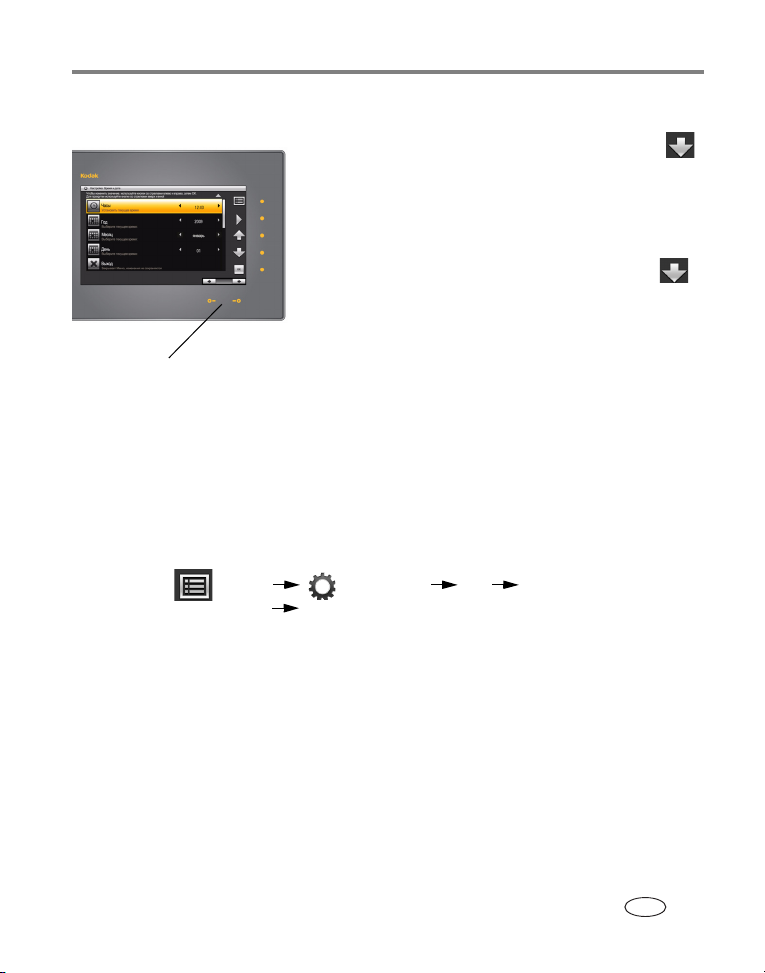
Начало работы
Нажмите и удерживайте для
быстрого перемещения по
настройкам даты и времени.
Установка времени и даты
1 Настройка часов.
чтобы выделить Часы, затем протяните ползунок
или нажимайте между индикаторами стрелок
"влево/вправо", чтобы выбрать текущее время
(для часов с отображением в режиме 24-часов).
2 Настройка даты.
чтобы выделить Год/Месяц/День, затем
протяните ползунок или нажимайте между
индикаторами стрелок "влево/вправо", чтобы
выбрать текущую дату (три отдельные
настройки).
3
Коснитесь OK для сохранения настроек
изакройте экран меню.
Для закрытия окна без сохранения выделите
Выход, затем коснитесь OK.
В дальнейшем для изменения или настройки часов, режима энергосбережения и
автоматического таймера:
■
Коснитесь (Меню) (Настройки) OK Автоматическое
включение/выключение OK.
Коснитесь стрелки "вниз" ,
Коснитесь стрелки "вниз" ,
www.kodak.com/go/digitalframesupport
RU
7

Начало работы
Карта памяти MMC (MULTIMEDIA Card)
• Для установки карты плотно вставьте её в слот.
• Для извлечения карты памяти вытяните её из слота.
XD
SD/SDHC (SECURE DIGITAL/SECURE
DIGITAL высокой емкости)
Карта памяти MS Pro Duo
(MEMORY STICK)
Карта памяти MS
(MEMORY STICK)
Поддерживаемые USB устройства:
флэш-накопитель, карт-ридер, жесткий диск*, и т.д.
USB устройства поставляются отдельно.
*Внешние жесткие диски должны иметь собственный
источник питания.
Подключите к компьютеру
Кабель USB входит в комплект
Подключите USB устройство
Установка карты памяти
Подключение компьютера или USB устройства
8
RU
www.kodak.com/go/digitalframesupport
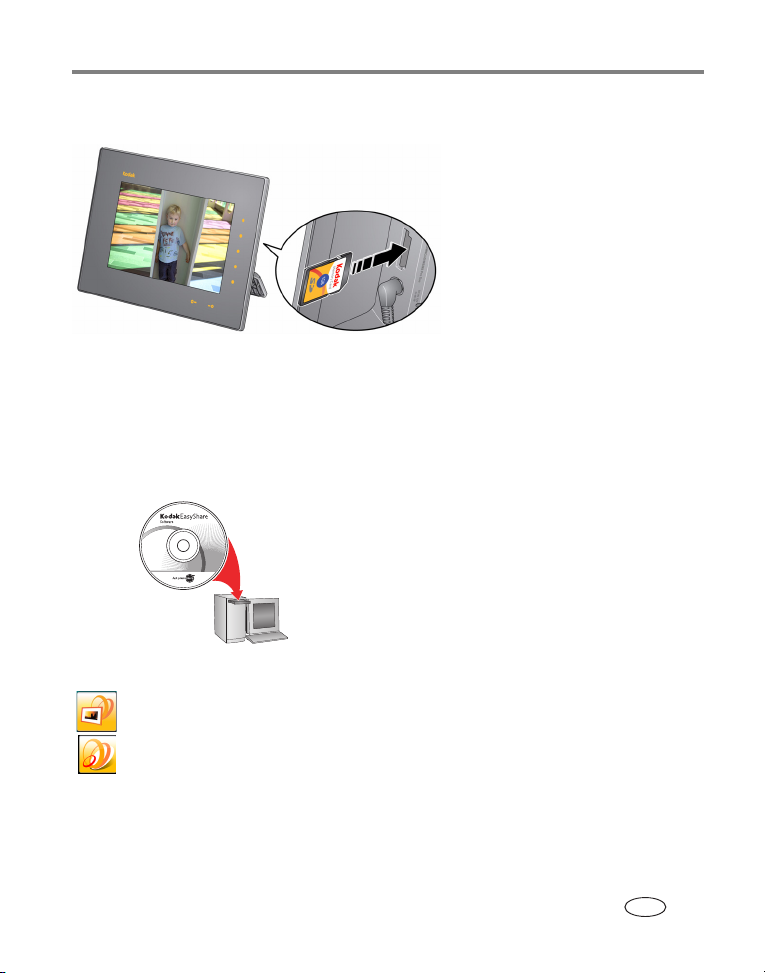
Не откладывайте просмотр снимков!
Для просмотра снимков и видеоклипов установите
карту памяти или другое USB устройство. Снимки
воспроизводятся автоматически.
Компакт-диск,
входящий вкомплект
фоторамки.
Значок программы
Digital Display
Значок программы
EASYSHARE
Установка программы
Используйте программное обеспечение KODAK EASYSHARE Digital Display для
управления рамкой непосредственно с компьютера. Используйте функцию
синхронизации для копирования всех снимков с компьютера во встроенную
память рамки (см. стр.13).
www.kodak.com/go/digitalframesupport
1
Вставьте CD в компьютер и следуйте инструкциям
на экране по установке программы.
■
Выберите вариант "Обычная", чтобы
установить программу EASYSHARE Digital
Display и обновить предыдущую версию
программы EASYSHARE. Щелкните
"Пользовательская настройка" для выбора
приложений, которые хотите установить.
■
Обновить — если обновление программного
обеспечения Digital Display имеется на
веб-сайте, вы получите уведомление
в процессе установки. Щелкните "Да", чтобы
установить последнюю версию, и
воспользуйтесь преимуществами новой
версии, включая функцию синхронизации.
Начало работы
9
RU

Начало работы
2
Если программа Digital Display не открывается автоматически, дважды
щелкните по значку программы на Вашем рабочем столе.
Уделите несколько минут для электронной регистрации цифровой фоторамки и
программы, когда на экране появится соответствующий запрос. Чтобы
зарегистрироваться позднее, посетите сайт www.kodak.com/go/register.
10
RU
www.kodak.com/go/digitalframesupport

2
Стрелки "Вверх/ Вниз"
Просмотр снимков и видеоклипов
Просмотр снимков и видеоклипов
Просмотр снимков и видеоклипов из встроенной памяти рамки или любого
подсоединенного носителя со снимками.
1
Коснитесь (Меню), затем (Снимки
и видеоклипы).
Отображается список всех подсоединенных
носителей и встроенной памяти.
2
Коснитесь стрелки "вверх/вниз", чтобы выделить
носитель со снимками, затем:
■
Коснитесь (Воспроизведение), чтобы
начать воспроизведение снимков
с выбранного носителя.
■
Или, коснитесь OK для просмотра миниатюр
снимков с выбранного носителя.
Источники со снимками:
Положение для воспроизведения по умолчанию — Ваше место автоматического
перехода по умолчанию (см. стр.16).
Встроенная память — встроенная память рамки объемом 1 ГБ.
Папка синхронизации во встроенной памяти содержит коллекцию снимков
и видеоклипов, скопированных с компьютера (см. стр.13).
Карта памяти — отображается при установке карты памяти (см. стр.8).
USB-накопитель — отображается при установке USB-накопителя (флэш или
угого типа (см. стр.8)).
др
www.kodak.com/go/digitalframesupport
RU
11

Просмотр снимков и видеоклипов
Кнопка Режим.
Снимки и видеоклипы
(по умолчанию)
Коллаж
(4 снимка)
Календарь/снимок
Часы/снимок
Информация о воспроизведении
■
Порядок отображения снимков по умолчанию - в произвольном порядке. Для
выключения режима воспроизведения в произвольном порядке и включения
другого режима воспроизведения, коснитесь (Меню)
→
(Настройки).
Используйте настройки Воспроизведение в случайном порядке и Порядок
воспроизведения снимков см. стр.22.
■
Вы можете изменять длительность (как долго каждый снимок отображается на
экране) и способ перехода (переключения) между снимками. См. Изменение
настроек фоторамки, стр.22.
Изменение режимов просмотра
Нажмите на кнопку Режим для быстрого доступа к четырем режимам просмотра
рамки: Снимки и видеоклипы, Коллаж, Часы и Календарь.
Всякий раз при нажатии на кнопку Режим рамка переключается в следующий
режим отображения.
ПРИМЕЧАНИЕ. Видеоклипы и мультимедийные слайд-шоу не воспроизводятся в режиме Коллажа.
12
RU
www.kodak.com/go/digitalframesupport

Просмотр снимков и видеоклипов
Копирование всей коллекции снимков с компьютера
Используйте функцию синхронизации в программе KODAK EASYSHARE Digital
Display для создания коллекции из всех снимков и видеоклипов, размещенных на
компьютере, и копирования коллекции во встроенную память рамки.
После создания коллекции снимки копируются с меньшим разрешением, для того
чтобы они поместились в память рамки. Видеоклипы копируются с полным
разрешением.
На компьютере
1
Вставьте съемное устройство (карту памяти или USB-накопитель) в компьютер.
2
Откройте программу KODAK EASYSHARE Digital Display (щелкните дважды по
значку на рабочем столе). См. стр.9 инструкции по установке программы.
ПРИМЕЧАНИЕ. Ощутите преимущества всех функций последней версии программы Digital Display,
включая функцию синхронизации, загрузив и установив все текущие обновления.
Посетите сайт www.kodak.com/go/digitalframedownloads.
За дополнительной информацией по работе с программой Digital Display щелкните
по меню Справка.
3
Щелкните по вкладке Синхронизация в верхней части правой панели и
следуйте инструкциям, появляющимся на экране.
Снимки в коллекции будут скопированы с меньшим разрешением на карту
памяти или USB-накопитель.
Также можно подсоединить рамку к компьютеру и синхронизировать снимки
непосредственно на рамке. Для получения дополнительной информации см.
расширенную инструкцию по эксплуатации на сайте
ww
w.kodak.com/go/digitalframesupport.
На рамке
■
Отсоедините устройство от компьютера и подсоедините его к рамке.
На рамке появится сообщение, уведомляющее о наличии коллекции и
готовности копирования на встроенную память или просмотра без
копирования.
www.kodak.com/go/digitalframesupport
RU
13

Просмотр снимков и видеоклипов
Для просмотра коллекции на рамке в любой момент времени, коснитесь
Меню Снимки и видеоклипы Встроенная память. Затем выберите папку
для синхронизации и коснитесь (Воспроизведение).
Поиск — автоматическое воспроизведение аналогичных снимков
Если в рамке сохранено большое количество снимков (например, если
скопировать всю коллекцию с компьютера, см. стр.13), вам может потребоваться
быстро найти определенные снимки. Функция Поиск поможет сделать это!
При просмотре снимков на рамке — с любого источника снимков или в любом
режиме просмотра:
1
Коснитесь правой панели (края) для отображения значков и приостановки
воспроизведения.
2
Коснитесь индикатора, расположенного рядом с кнопкой Поиск .
Начнется воспроизведение снимков, сделанных в тот же день, что и
выбранный снимок.
Просмотр миниатюр
При воспроизведении снимков или с отдельного снимка:
1
Коснитесь сенсорной панели управления, чтобы
отобразить значки, затем коснитесь (Меню).
2
Коснитесь (Миниатюры).
14
RU
ПРИМЕЧАНИЕ. Вы также можете отображать миниатюры
сперечня носителей Снимков и видеоклипов
(см. стр.11).
www.kodak.com/go/digitalframesupport

Просмотр снимков и видеоклипов
Советы при просмотре миниатюр:
■
Для перемещения к следующему или предыдущему ряду используйте стрелки
"вверх/вниз" на правом поле (только касание).
■
Для прокрутки миниатюр касайтесь стрелок или проводите пальцем влево или
вправо вдоль нижнего ползунка. Для более быстрой прокрутки миниатюр,
нажмите и удерживайте до тех пор, пока скорость прокрутки не изменится
(около 3 секунд).
■
Для просмотра всей папки со снимками выделите нужную папку, затем
коснитесь (Воспроизведение).
■
Для воспроизведения видео или слайд-шоу выделите миниатюру и коснитесь
(Воспроизведение).
Просмотр отдельного снимка
■
Для просмотра снимка во весь экран выделите его
в режиме просмотра миниатюр и коснитесь OK.
■
Или, в процессе воспроизведения слайд-шоу,
прикоснитесь к правой панели. Воспроизведение
слайд-шоу приостановится и снимок будет
отображен для просмотра. Коснитесь OK, чтобы
скрыть значки и индикаторы.
■
Коснитесь Поиск , чтобы начат показ слайд-шоу с использованием
снимков, полученных в тот же день, что и отображаемый снимок (см. Поиск —
автоматическое воспроизведение аналогичных снимков, стр.14).
Просмотр видеоклипов
Просмотр миниатюр —
(Видеоклипы формата MOV обозначаются значком фильма ; для
видеоклипов в формате AVI, MPEG, MPG отображается первый кадр).
Просмотр снимков —
завершения видеоклипа, слайд-шоу возобновится со следующего снимка или
видеоклипа.
www.kodak.com/go/digitalframesupport
выделите миниатюру видеоклипа, затем коснитесь OK
видеоклипы воспроизводятся автоматически. После
RU
15

Просмотр снимков и видеоклипов
Приостановка видеоклипа —
коснитесь правой панели, чтобы приостановить
воспроизведение () видеоклипа. Воспроизведение возобновляется
по истечении 15 секунд бездействия.
Кнопки управления видео
воспроизведение и возобновление воспроизведения видеоклипа.
перемотка вперед/назад.
Ползунок и стрелки
Для просмотра следующего/ предыдущего снимка или видеоклипа касайтесь нижних
индикаторов в виде стрелок.
(коснитесь правой или нижней панели, чтобы отобразить значки)
(на нижней панели)
ПРИМЕЧАНИЕ. Видеоформаты цифровых камер поддерживаются цифровыми рамками KODAK.
Видеофайлы, созданные или скопированные с других источников, могут не
поддерживаться данной рамкой.
Воспроизведение видеофайлов HD (с высоким разрешением) не поддерживается,
иони не воспроизводятся в данной рамке.
Сохранение места показа по умолчанию
Сохраните носитель (папку), на который вы обычно сохраняете избранные снимки
(встроенная память, карта памяти, USB-накопитель, и т.д.) в качестве Вашего
места перехода по умолчанию.
1
При просмотре снимков коснитесь сенсорной панели управления.
Воспроизведение приостанавливается и появляются экранные значки и
индикаторы.
2
Коснитесь (Меню), затем (Настройки).
3
Коснитесь стрелки "вверх/вниз" , чтобы выделить место показа по
умолчанию.
16
RU
www.kodak.com/go/digitalframesupport

Просмотр снимков и видеоклипов
4
Коснитесь стрелки "вверх/вниз", чтобы выделить опцию:
■
Да — для подтверждения.
■
Нет — для выхода из меню.
■
Очистить место показа по умолчанию — для удаления ссылки на текущий
выбранный носитель со снимками.
В следующий раз при включении в рамке автоматически начнется
воспроизведение из того же источника, на котором вы находились при входе
в Меню настроек.
Значок места показа по умолчанию появляется в списке снимков/
видеоклипов в качестве носителя для снимков (см.
стр.11).
www.kodak.com/go/digitalframesupport
RU
17

3
Дополнительные возможности рамки
Доступ к параметрам меню
Возможность просмотра и управления снимками и видео, а также возможность
изменения настроек рамки.
1
Выберите (Меню).
2
Чтобы выделить настройку меню, нажмите
кнопку со стрелкой вниз или вверх, затем
нажмите ОК.
Пункты меню Описание
Снимки
и видеоклипы
Слайд-шоу
Миниатюры
Выбор нескольких
элементов
Выбрать все/
Отменить выбор
всех
Копирование
Поворот
Просмотр и воспроизведение всех доступных снимков и видеоклипов
(см. стр.11).
Воспроизведение мультимедийного слайд-шоу. См. Расширенную
инструкцию по эксплуатации.
Просмотр снимков в виде миниатюр (см. стр.14).
Выбор нескольких снимков для копирования, поворота, удаления или
воспроизведения (см. стр.19).
Выбор или отмена выбора всех на текущем носителе (см. стр.19).
Доступно только в меню Выбора нескольких элементов.
См. Копирование снимков на цифровую рамку, стр.19.
См. Расширенную инструкцию по эксплуатации.
ВНИМАНИЕ!
Необходимо продолжать нажимать
кнопки со стрелками вверх/вниз, чтобы
отобразить полный список доступных
параметров.
18
RU
www.kodak.com/go/digitalframesupport

ВНИМАНИЕ:
Пункты меню Описание
Удалить
Музыка
Параметры
Выход
См. Удаление снимков и видеоклипов, стр.20.
Просмотр и воспроизведение музыкальных файлов на текущем
носителе (см. стр.21).
Оформите рамку на свой вкус. См. Изменение настроек фоторамки,
стр.22.
Закройте экран меню без сохранения выбранных элементов.
Дополнительные возможности рамки
См. Расширенную инструкцию
по эксплуатации
www.kodak.com/go/digitalframesupport
Выбор нескольких снимков
Для одновременного копирования, удаления или поворота двух или более снимков
воспользуйтесь функцией выбора нескольких элементов. Или просто выберите
снимки для воспроизведения в слайд-шоу.
1
Нажмите (Меню), затем нажмите кнопку со стрелкой вниз, чтобы
выделить несколько элементов. Нажмите ОК.
2
Чтобы найти и выделить снимок, воспользуйтесь клавишами со стрелками или
воспользуйтесь ползунком, затем нажмите (Выбрать).
Выбранные снимки отмечаются флажком.
3
Продолжите выбор снимков. Чтобы выбрать или отменить выбор всех, снова
нажмите "Меню".
Копирование снимков на цифровую рамку
Копируйте снимки, видео или музыку из текущего места просмотра на другие
подключенные устройства (см. стр.8) или во встроенную память рамки.
Не удаляйте карту и не отключайте устройство во время
копирования.
www.kodak.com/go/digitalframesupport
RU
19

Дополнительные возможности рамки
ВНИМАНИЕ:
1
Выделите снимок в режиме просмотра миниатюр (см. стр.14), либо выведите
снимок в обычном режиме (см. стр.15). О выборе нескольких снимков
см. стр.19.
2
Нажмите (Меню), затем нажмите кнопку со стрелкой вверх или вниз,
чтобы выбрать (Копировать). Нажмите ОК.
3
Чтобы выбрать местоположение для копирования, нажмите кнопку со стрелкой
вниз или вверх, затем нажмите ОК.
Примечание по копированию во встроенную память
Снимки, копируемые во встроенную память рамки, автоматически меняют размер
и имеют меньшее разрешение (меньший размер). Полное разрешение снимков не
требуется для просмотра и приводит к быстрому заполнению памяти рамки.
Чтобы отключить функцию автоматического изменения размера, выберите "Меню"
"Параметры" Автоматическое изменение размера (см. Изменение
настроек фоторамки, стр.22).
Видео всегда копируются с по
лным со
хранением разрешения.
Удаление снимков и видеоклипов
Не удаляйте карту и не отключайте устройство во время удаления.
1
Выделите снимок в режиме просмотра миниатюр (см. стр.14), либо выведите
снимок в обычном режиме (см. стр.15). О выборе нескольких снимков см. стр.19.
2
Нажмите (Меню), затем нажмите кнопку со стрелкой вверх или вниз,
чтобы выбрать (Уда л ить).
3
Коснитесь Да для подтверждения.
4
Выберите ОК, чтобы удалить снимок и вернуться к меню.
Если вы передумали, выберите Нет, затем нажмите ОК, чтобы вернуться в меню.
20
RU
www.kodak.com/go/digitalframesupport

Дополнительные возможности рамки
Воспроизведение музыки— MP3-файлы
Автоматическое воспроизведение музыки
При показе снимков и видео в рамке в фоновом режиме автоматически
воспроизводится музыка (файлы в формате MP3). Музыкальные файлы должны
храниться на том же носителе, на котором хранятся снимки и видео (встроенная
память, карта памяти, USB-накопитель).
Чтобы отключить автоматическое воспроизведение музыки, установите для
Автоматического воспроизведения музыки значение "Выкл." См. Изменение
настроек фоторамки, стр.2
Воспроизвести музыку вручную
1
Установить Автоматическое воспроизведение музыки на "Выкл".
См. Изменение настроек фоторамки, стр.22.
2
Выберите (Меню) Нажмите кнопку со стрелкой вниз, чтобы выделить
(Музыка), затем нажмите OK.
Отобразятся все музыкальные файлы на текущем носителе.
3
Чтобы выделить песню, нажмите кнопку со стрелкой вниз или вверх, затем
нажмите , чтобы выбрать ее.
Повторите эти действия, чтобы выбрать дополнительные песни.
Чтобы выбрать все песни в списке, выберите (Меню), а затем нажмите
кнопку со стрелкой вниз, чтобы выделить Выбрать все.
4
Нажмите (Воспроизведение).
Возобновится воспроизведение музыки, при этом выбранные песни будут
воспроизводиться в фоновом режиме.
2.
www.kodak.com/go/digitalframesupport
RU
21

Дополнительные возможности рамки
Работа с музыкальными файлами в рамке
Управлять музыкальными файлами можно с помощью меню "Музыка". Чтобы
отобразить меню "Музыка":
1
Нажмите (Меню), затем нажмите кнопку со стрелкой вниз, чтобы выбрать
Музыку , затем нажмите ОК. Отобразятся доступные музыкальные файлы.
2
Повторно нажмите (Меню) для музыкальных меню:
Меню Музыка Описание
Копирование/
удаление
Выделить все/
Отменить
выделение всех
Воспроизв. в произв.
порядке
Приоритет аудио
Выход
*
* Настройка параметров Воспроизведение в произвольном порядке и Приоритет
аудио также доступны в меню Параметры, см. Изменение настроек фоторамки,
стр.22.
Копирование или удаление музыкальных файлов.
Выбор или отмена выбора всех песен на текущем носителе для
копирования, удаления или воспроизведения.
Воспроизвести выбранные песни в произвольном порядке.
* При одновременном воспроизведении музыки и видео выберите
для воспроизведения музыкальный файл или аудио видеофайла.
Закройте экран меню без сохранения выбранных элементов.
Изменение настроек фоторамки
Меню "Параметры" позволяет настраивать и регулировать функции рамки.
ВНИМАНИЕ!
1
Выберите (Меню), затем (Параметры).
2
Нажмите кнопки со стрелками, чтобы выделить настройку, затем нажмите OK.
22
Необходимо продолжать нажимать кнопки со стрелками вверх/вниз,
чтобы отобразить полный список доступных параметров.
RU
www.kodak.com/go/digitalframesupport

Дополнительные возможности рамки
3
Следуйте указаниям на экране. Нажмите OK для подтверждения выбора.
4
Выберите (Воспроизведение), чтобы возобновить воспроизведение
стекущего изображения. Выберите (Меню), чтобы вернуться к меню
верхнего уровня.
Меню "Параметры"
Установк а Описание
Обновить прошивку
Длительность
Переход
Место показа
по умолчанию
В случайном порядке
Первый снимок
вслайд-шоу
Автом.муз.сопровождение
Яркость
Автоизменение размера
Заполнить или уместить
Этот параметр отображается только если на вставленной
карте памяти или флэш-накопителе имеется файл
обновления (.img) или он скопирован во встроенную память
(см. стр.25).
Укажите длительность отображения для каждого снимка.
Если выбран переход "Зумирование и панорамирование",
то для Длительности всегда устанавливается значение
10 секунд.
Укажите способ перехода между снимками при
воспроизведении.
Укажите местоположение для перехода по умолчанию
(см. стр.16).
Воспроизвести снимки в произвольном порядке.
Укажите первый снимок для воспроизведения в слайд-шоу.
Разрешить автоматическое воспроизведение музыки при
показе снимков (см. стр.21).
Настроить яркость экрана.
Копирование снимков во встроенную память с более низким
разрешением (меньший размер) или с полным
разрешением (больший размер). См. стр.20.
Укажите способ масштабирования снимков при
отображении на экране.
www.kodak.com/go/digitalframesupport
RU
23

Дополнительные возможности рамки
Меню "Параметры"
Установк а Описание
Технология KODAK
PERFECT TOUCH
Cортировка снимков по…
Автоматически улучшает качество изображения для
получения высокого качества при отображении в рамке.
Укажите порядок отображения снимков — по дате или по
имени файла.
ПРИМЕЧАНИЕ. Если включена настройка Отображение
Автоматическое
включение/выключение
Параметры аудио
Язык
О рамке
Выход
Настройка часов, даты, энергосбережения* и
автоматического таймера.
* Функция энергосбережения доступна на рамках с
прошивкой, датированной сентябрем 2009 г. или позднее.
См. "Информация о рамке" ниже.
Настройка воспроизведения музыки.
Дополнительная информация о воспроизведении музыки
в рамке см. стр.21.
Выберите язык (стр.6).
Определение модели, серийного номера и версии
прошивки рамки.
Возврат в меню верхнего уровня без выполнения или
сохранения действий.
вслучайном порядке, то снимки отображаются
в произвольном порядке, независимо от этого
параметра.
См. Расширенную инструкцию
по эксплуатации
24
RU
www.kodak.com/go/digitalframesupport
www.kodak.com/go/digitalframesupport

Дополнительные возможности рамки
ВНИМАНИЕ:
Обновление прошивки (рекомендуется)
Прошивкой называется программа, которая управляет работой фоторамки.
1
На компьютере откройте www.kodak.com/go/digitalframedownloads и следуйте
инструкциям на экране для загрузки прошивки для рамки на компьютер.
2
Скопируйте файл .img в корневой каталог (не в папку или подпапку) карты
памяти или USB-флэш-накопитель, затем установите в рамку.
3
Выберите (Меню), затем (Параметры).
4
Выделите "Обновление прошивки", затем нажмите OK, чтобы начать
обновление.
Обновление может занять до пяти минут.
После завершения обновления фоторамка перезапустится автоматически.
не отключайте рамку и не вынимайте карту памяти или
USB-флэш-накопитель до завершения обновления и перезапуска
рамки.
Повесить рамку на стену
Чтобы повесить рамку на стену, закройте подставку, затем используйте
необходимые крепежные детали (не входят в комплект) для надежного крепления
рамки к стене.
Для выбора местоположения для отверстий для крепления на стену см. Вид сзади,
стр.1.
www.kodak.com/go/digitalframesupport
RU
25

Дополнительные возможности рамки
Дополнительная информация о фоторамке
www.kodak.com/go/digitalframes Дополнительная информация о фоторамке. Заказ
аксессуаров.
www.kodak.com/go/digitalframesupport Расширенная инструкция по эксплуатации
Интерактивное руководство по устранению
неполадок
Интерактивные руководства
Часто задаваемые вопросы
Загрузка программного обеспечения и прошивки
Регистрация изделия
26
RU
www.kodak.com/go/digitalframesupport

4
Устранение неполадок и поддержка
Для получения пошаговой помощи по данному продукту посетите сайт
www.kodak.com/go/digitalframesupport и выберите Пошаговое решение проблем
иустранение неполадок.
Неисправности при работе рамки
Неисправность Способы устранения
Рамка не включается.
При запуске карты
памяти или
USB-устройства ничего
не происходит.
■
Проверьте надежность подсоединения кабеля питания из
комплекта рамки (см. стр.3).
■
Отсоедините кабель питания на 5 секунд, а затем снова
присоедините его. Нажмите и удерживайте кнопку включения
питания (около 2 секунд), затем отпустите.
■
Вставьте сертифицированную карту SD/SDHC/MMC/XD/MS/MS
Pro Duo со снимками в указанный слот для карт памяти, затем
слегка нажмите на кромку, чтобы она вошла внутрь до упора.
(см. стр.8).
■
Проверьте надежность подсоединения кабеля USB (см. стр.8).
■
Убедитесь, что формат ваших файлов снимков и видеоклипов
поддерживается. (см. Расширенную инструкцию по
эксплуатации)
ПРИМЕЧАНИЕ. Отображение снимков может занять более длительное
время, если файлы снимков/видео имеют большой
размер или при использовании карт или подключенных
устройств с высокой емкостью.
www.kodak.com/go/digitalframesupport
RU
27

Устранение неполадок и поддержка
Неисправность Способы устранения
Сенсорная панель не
работает.
■
Для выбора коснитесь пальцем сенсорной панели управления
(см. стр.4). Индикаторы на панели обозначают сенсорные
участки.
ВНИМАНИЕ! Не используйте прокрутку на правом поле
(только касание).
■
Отсоедините кабель питания на 5 секунд, а затем снова
присоедините его. Нажмите и удерживайте кнопку включения
питания (около 2 секунд), затем отпустите.
Рамка разряжается
(при отключении
кабеля питания) —
питание от
аккумулятора не
работает или работает
менее 1 часа.
Фоторамка "зависает"
или не работает
правильно.
Ошибка
воспроизведения
аудио видеофайла.
■
Зарядите аккумулятор (см. стр.3).
■
Обновите аккумулятор:
- Полностью зарядите аккумулятор — подключите шнур
питания и не выключайте в течение как минимум 3 часов.
- Полностью разрядите аккумулятор — отключите кабель
питания, включите рамку, оставьте ее включенной и
дождитесь разрядки батареи (рамка выключится
автоматически).
- Повторите описанные выше действия по зарядке/разрядке
два или три раза.
■
Может потребоваться замена аккумулятора. Посетите сайт
www.kodak.com/go/accessories.
■
Отсоедините кабель питания на 5 секунд, а затем снова
присоедините его. Нажмите и удерживайте кнопку включения
питания (около 2 секунд), затем отпустите.
■
Сброс настроек фоторамки. Одновременно нажмите кнопку
режима и кнопку включения питания (см. стр.2), затем
нажмите "Да", чтобы сбросить настройки рамки.
(Восстановление заводских настроек фоторамки не удалит
ваши сохраненные снимки.)
■
Нажмите + на кнопке регулировки громкости (см. стр.2).
28
RU
www.kodak.com/go/digitalframesupport

Устранение неполадок и поддержка
Неисправность Способы устранения
Автоматическое
включение/
выключение задано,
но рамка не
включается и не
выключается в
заданное время.
Не удается
скопировать снимки с
одного устройства
(карты памяти или
USB-флэш-
накопители) на другое
даже при условии
неполного заполнения
носителя.
■
При отключении питания рамки часы возвращаются к
заводским настройкам, а функция автоматического
включения/отключения отключается. См. Переустановка часов
и календаря после отключения питания, стр.29.
На устройствах хранения данных с файловой си
можно сохранить не более 512 файлов в верхнем (корневом)
каталоге. Чтобы гарантировать копирование без ошибок всех
снимков, отформатируйте носитель в FAT32 до выполнения
копирования:
Внимание: при форматировании удаляются все снимки и
видеоклипы, включая защищенные.
1
Подключите устройство к компьютеру.
2
Откройте Мой компьютер и найдите устройство.
3
Щелкните правой кнопкой мыши и выберите Форматировать.
4
В раскрывающемся меню файловой системы выберите FAT32
и нажмите Начать.
ст
емой FAT 16
Переустановка часов и календаря после отключения питания
Если питание рамки было отключено выключателем или было другим способом
отключено от электросети на период больше 12 часов, настройки часов будут
сброшены, а расписание автоматического включения/выключения, если оно было
задано, отключено.
При повторном включении рамки появляется окно установки часов и даты.
1 Установка часов.
Коснитесь индикатора в виде стрелки, либо воспользуйтесь ползунком, чтобы
выбрать текущее время (используя 24-часовй формат).
www.kodak.com/go/digitalframesupport
RU
29

Устранение неполадок и поддержка
2 Установка даты.
Нажмите кнопку со стрелкой вниз, чтобы выделить Год/Месяц/День, затем
проведите пальцем вниз или нажмите кнопки со стрелками вверх и вниз, чтобы
выбрать текущую дату (три отдельные настройки).
3
Нажмите ОК.
Время будет переустановлено и функция автоматического
включения/отключения (если была задана) включена заново. Нет
необходимости перезадавать время включения/выключения.
ПРИМЕЧАНИЕ. Если закрыть экран Часы и Дата без установки времени, можно вручную
переустановить часы и повторно включить функцию автоматического
включения/выключения (см. стр.7). Нет необходимости перезадавать время
включения/выключения.
30
RU
www.kodak.com/go/digitalframesupport

5
N137
Инструкции по технике безопасности
■
Пользуйтесь только тем сетевым адаптером, который входит в комплект фоторамки. (Leader
Electronics Inc. сетевой адаптер модель #MU18-D120150-A1; в Европе Phihong сетевой адаптер
модель #PSA18R-120P.) Использование других адаптеров может привести к повреждению рамки,
которое повлечёт аннулирование гарантии.
■
При использовании подставки рамка располагается под углом 68 — 76 градусов.
Дополнительный уход и обслуживание
■
Всегда отключайте питание перед чисткой. Не используйте воду, чистящие растворы или клейкие
вещества на рамке или какой-либо ее части. Осторожно протрите рамку и дисплей чистой сухой
салфеткой из безворсовой ткани. Для удаления отпечатков пальцев протрите немного сильнее.
■
В некоторых странах возможно заключение соглашения на техническое обслуживание. Для
получения дополнительных сведений обратитесь к дилеру компании Kodak.
■
Для получения сведений по утилизации цифровой рамки обращайтесь в местные органы власти.
Если вы находитесь в США, посетите сайт Союза электронной промышленности (Electronics Industry
Alliance) www.eiae.org или посетите www.kodak.com/go/digitalframesupport.
Соответствие стандартам FCC
This device complies with Part 15 of FCC Rules. Operation is subject to the following two conditions: (1) this
device may not cause harmful interference, and (2) this device must accept any interference received, including
interference that may cause undesired operation.
Декларация о соответствии с ограничениями (Канада)
This Class B digital apparatus complies with Canadian ICES-003.
Cet appareil numérique de la classe B est conforme à la norme NMB-003 du Canada.
CE
Настоящим компания Eastman Kodak Company заявляет, что данное изделие KODAK соответствует
существенным требованиям и другим важным положениям директивы 1999/5/EC.
C-Tick (Австралия)
Приложение
MPEG-4
Запрещается использование данного оборудования для любых операций с файлами формата MPEG-4,
за исключением личного использования в некоммерческих целях.
www.kodak.com/go/digitalframesupport
RU
31

Приложение
Eastman Kodak Company
Rochester, New York 14650
Утилизация электротехнического и электронного оборудования
В Европе: в целях защиты здоровья людей и охраны окружающей среды вы несёте
ответственность за сдачу оборудования и элементов питания на утилизацию на
специализированном пункте сбора (отдельно от бытовых отходов). Для получения
дополнительной информации обратитесь к продавцу изделия, в специализированный
пункт сбора или в соответствующие ме
www.kodak.com/go/recycle. (Вес изделия: 816 г).
ГОСТ-Р (Россия)
Лицензирование
Поставка данного продукта не предполагает передачу и не подразумевает получения прав на
распространение содержимого, созданного с помощью данного продукта, в системах коммерческого
вещания (через наземные, спутниковые, кабельные и/или другие каналы распространения), сетевых
приложениях (через Интернет, интранет и/или другие сети), в других системах распространения (через
системы платного аудио или "аудио по за
компакт-дисков, DVD, полупроводниковых чипов, жестких дисков, карт памяти и т.п.). Для указанных
выше целей необходимо наличие дополнительных разрешений. Подробнее см. на сайте
http://mp3licensing.com.
Изделие ENERGY STAR
просу" и т.п.)
ганы власти; можно также посетить сайт
стные ор
или на физических носителях (с помощью
Изделие, соответствующее стандарту ENERGY STAR
Eastman Kodak Company
Rochester, New York 14650
© Eastman Kodak Company, 2009
KODAK, EASYSHARE и PERFECT TOUCH — товарные знаки компании Eastman Kodak Company.
4H5195_ru
32
RU
®
www.kodak.com/go/digitalframesupport
